VScode搭建C/C++编译环境
官网下载vscode
下载完成之后点击安装…
下载编译器
完成安装后呢还需要有编译器,编译器相关文件如下:
链接:https://pan.baidu.com/s/1uHWgLVQyd6VNKwov9Ivqiw
提取码:z666
解压完成之后呢,复制mingw64目录下bin文件夹的路径
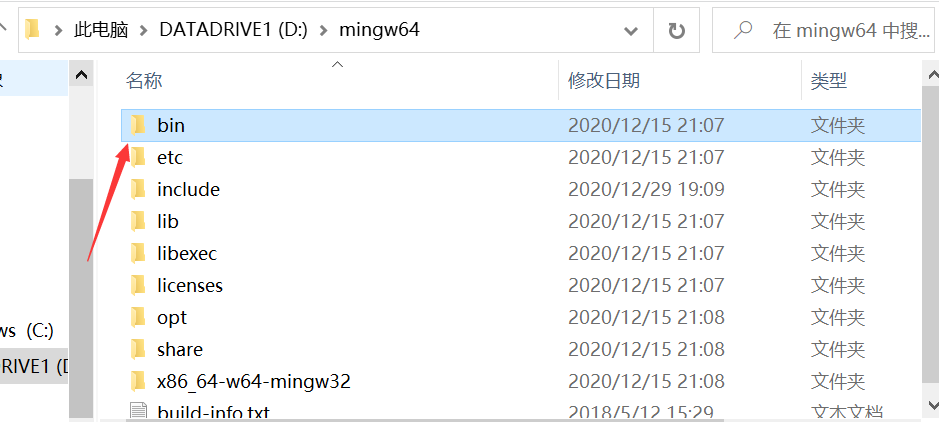
博主的即为:D:\mingw64\bin
接下来进行环境变量的设置:
设置环境变量
右键点击此电脑,点击高级,可以看到右下角的环境变量:
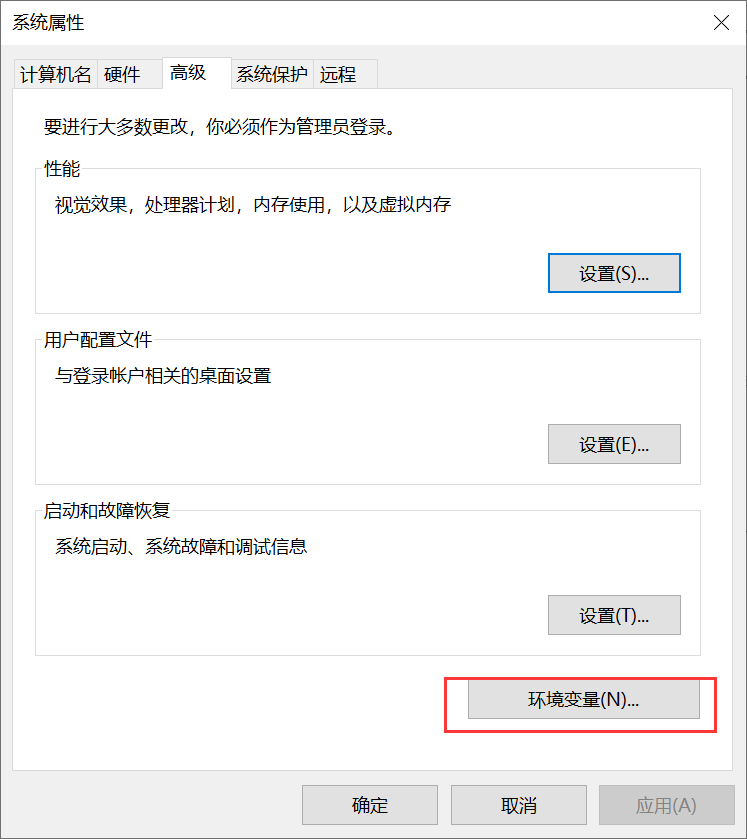
然后点击环境变量,点击path:
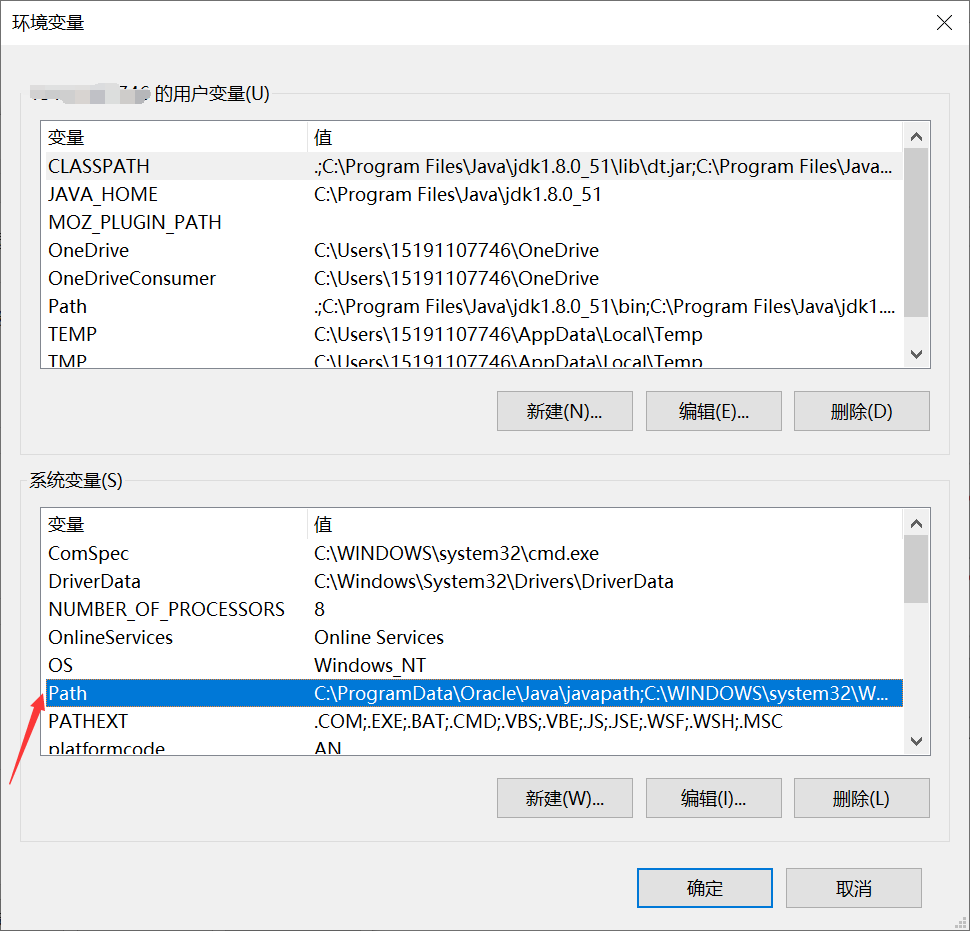
然后点击新建,粘贴刚刚复制的路径:
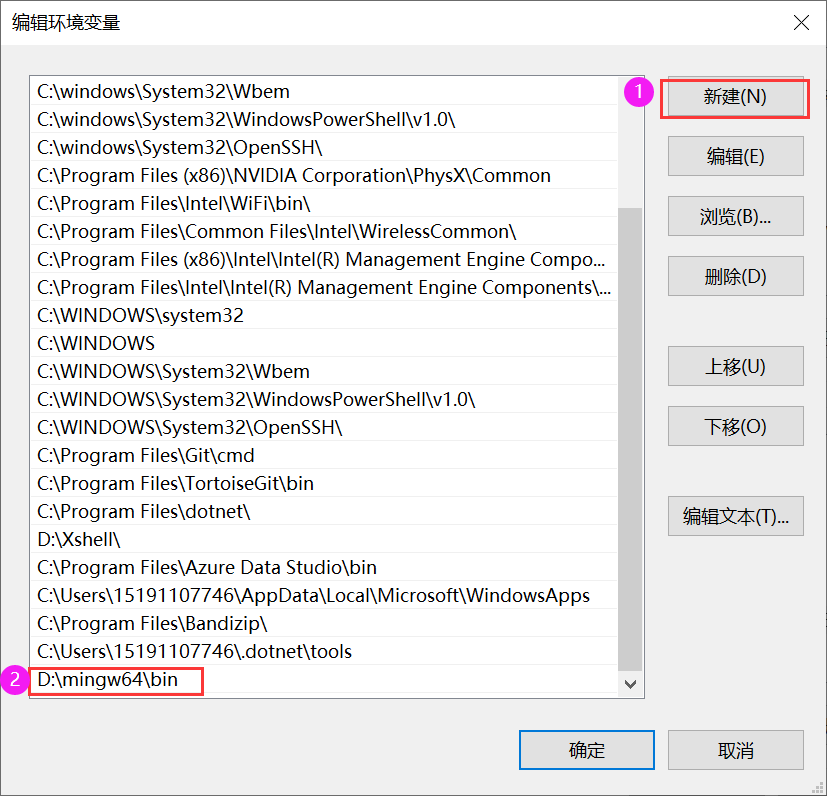
如果点击path后出现的是一个框,这一个框定义了所有path环境变量,通过分号分隔,在最后面添加分号;和粘贴路径即可。
安装插件
-
Chinese(Simplified)
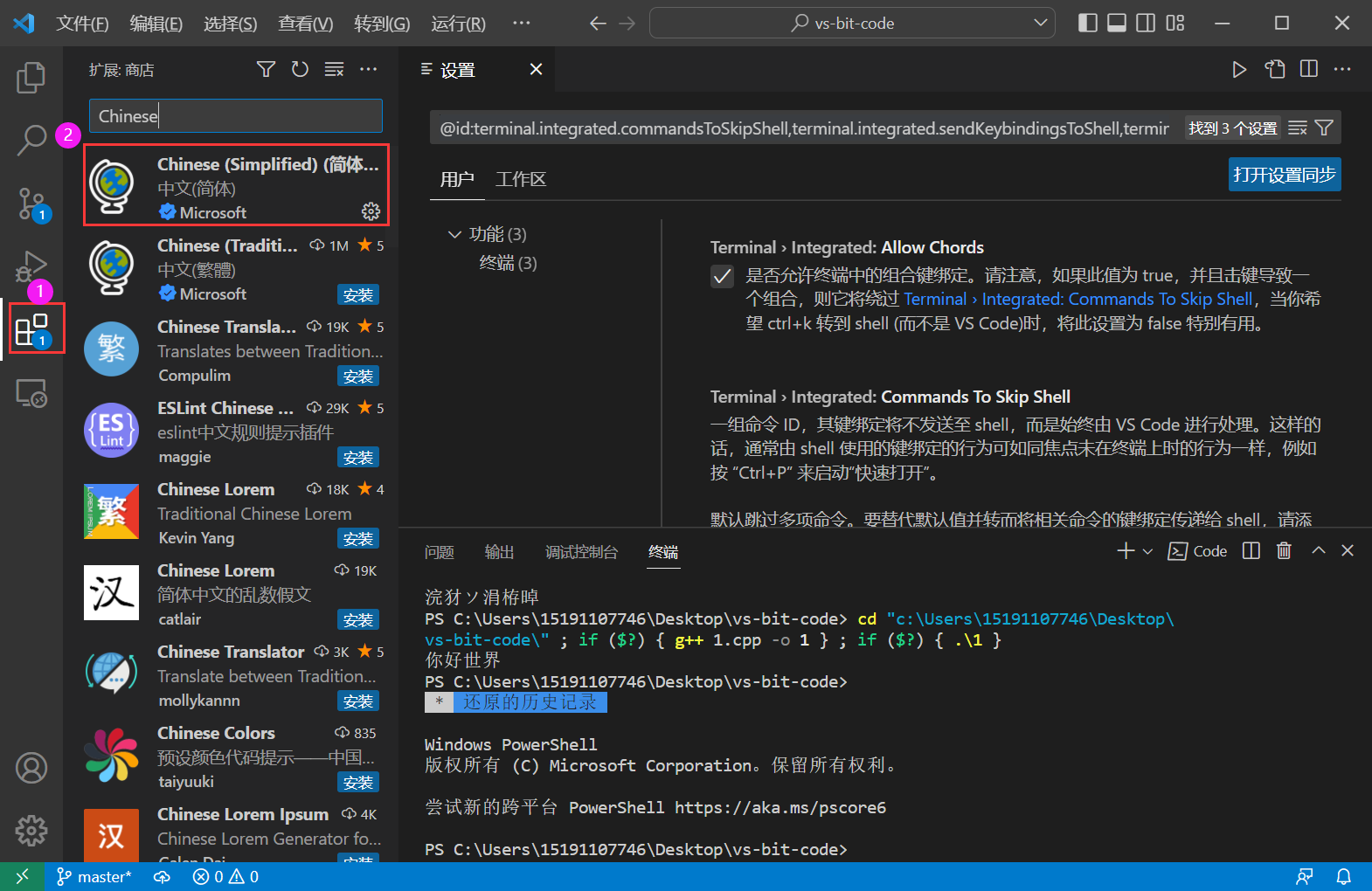
重启即可看到中文版界面
-
Code Runner
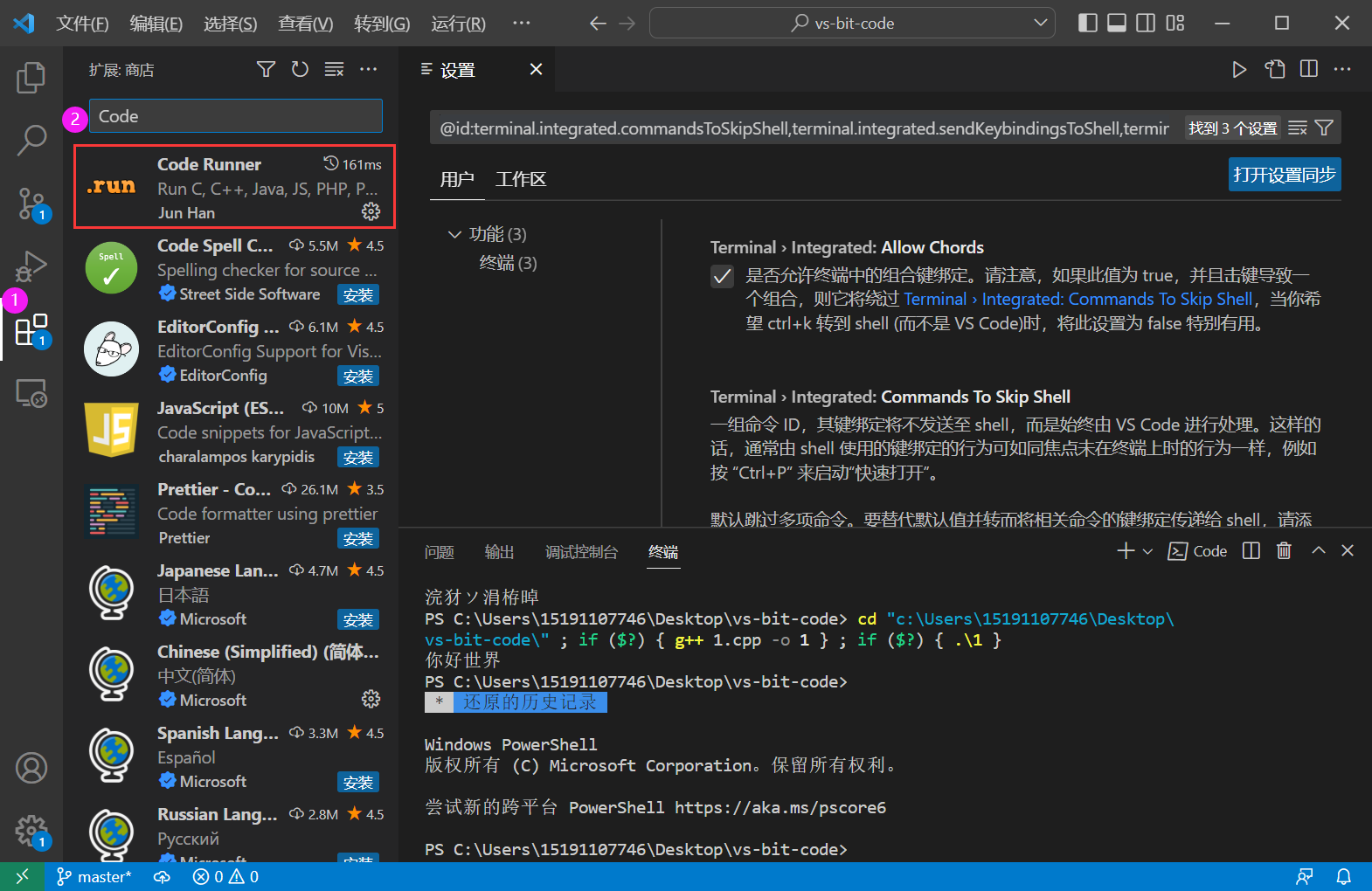
-
C/C++
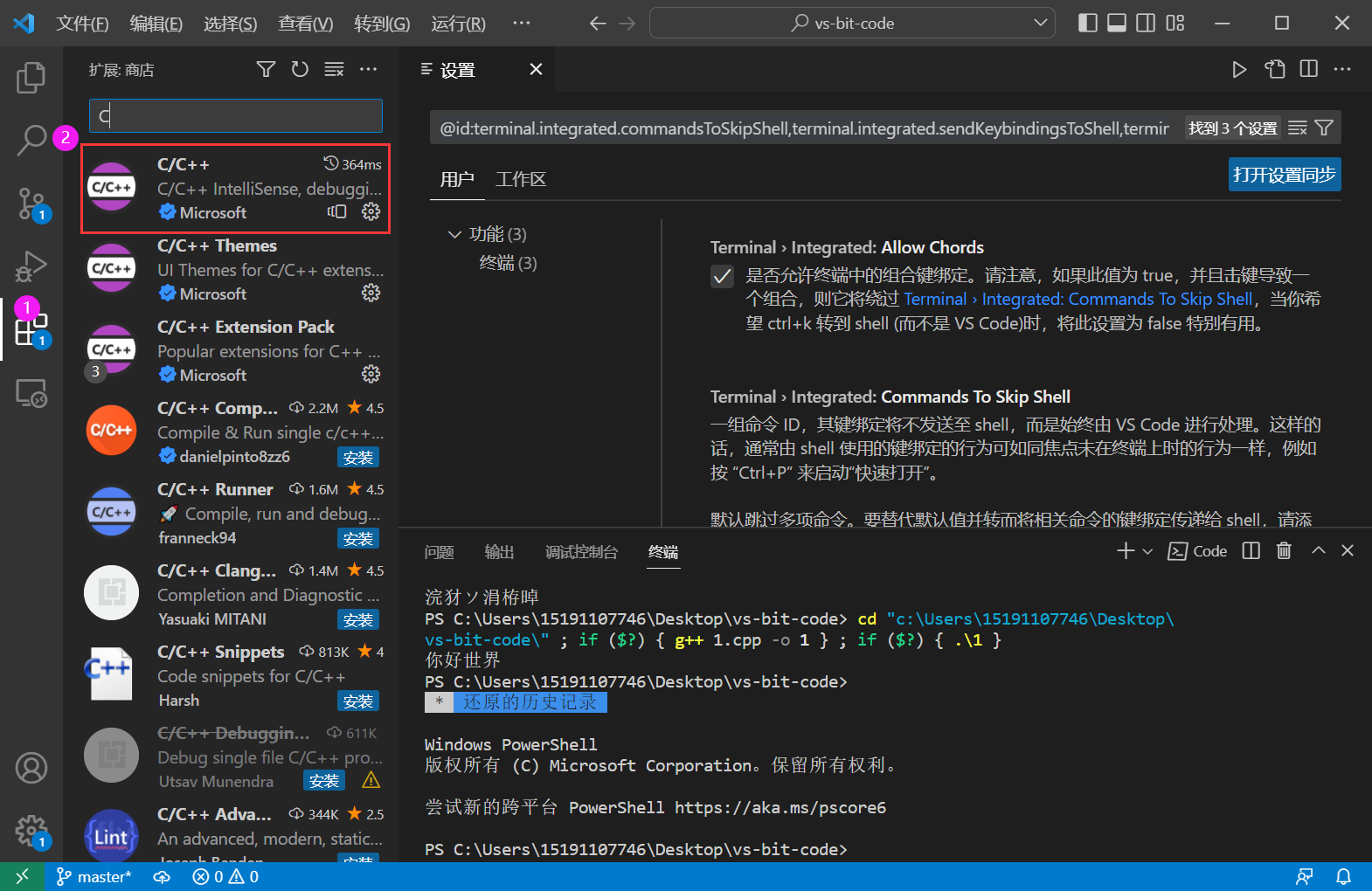
安装完成后重启vscode。
然后创建保存代码的文件
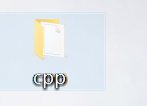
右键通过vscode打开,新建文件就可以写代码了:
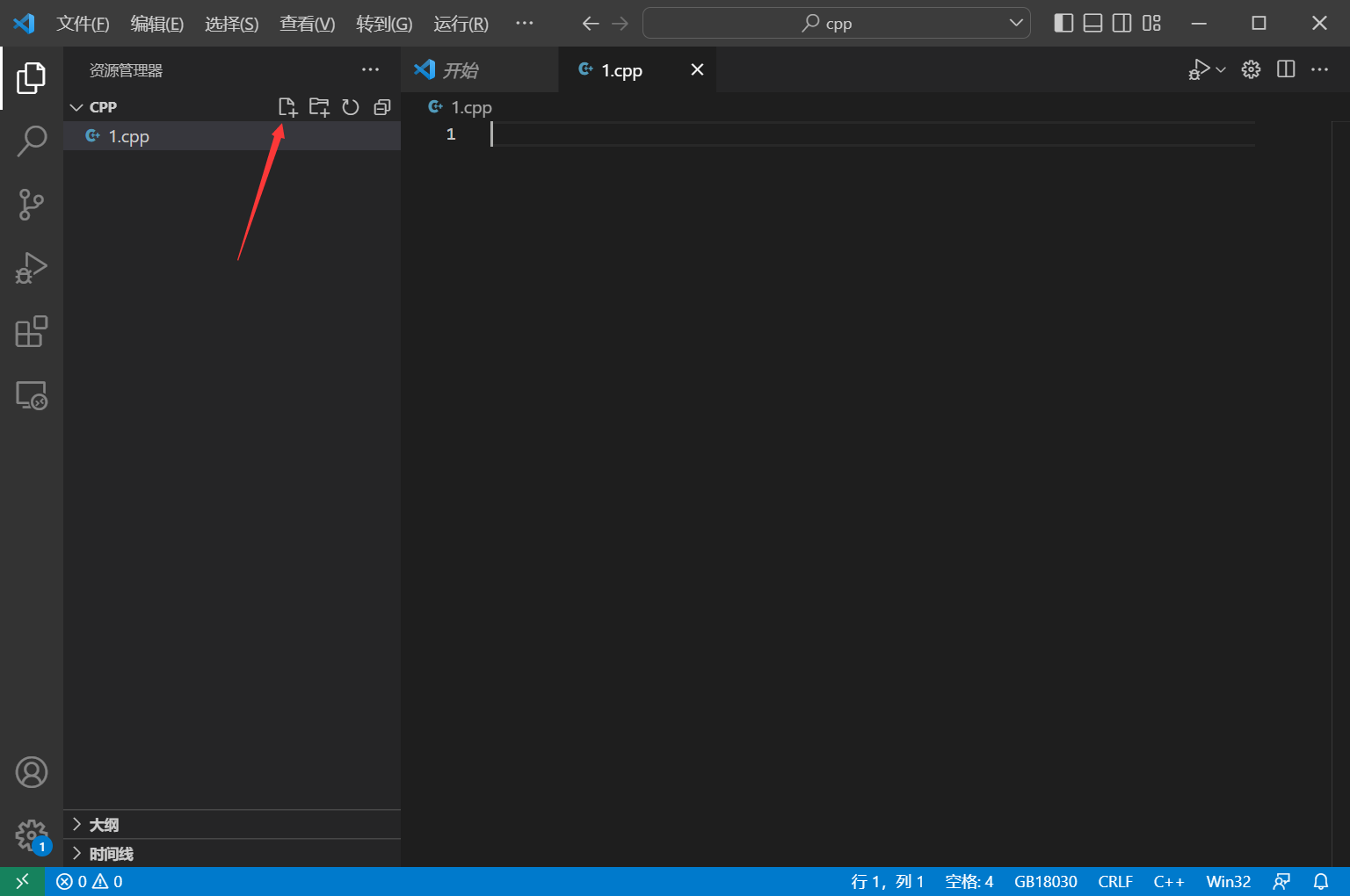
点击运行即可运行成功:

vscode基础设置
-
Mouse Wheel Zoom(推荐勾选)
可按住ctrl键,滚轮缩放代码
-
Run In Terminal(推荐勾选)
每次运行在终端运行
-
Encoding(看自己需求)
默认编码为utf-8,如果我们打印中文会乱码,可以改变编码方式为Simplified Chinese即可:
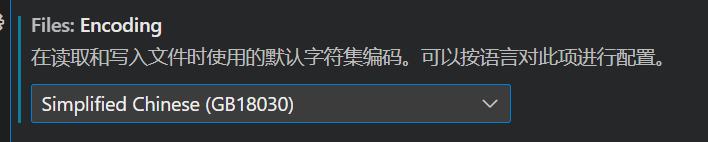
点击设置:
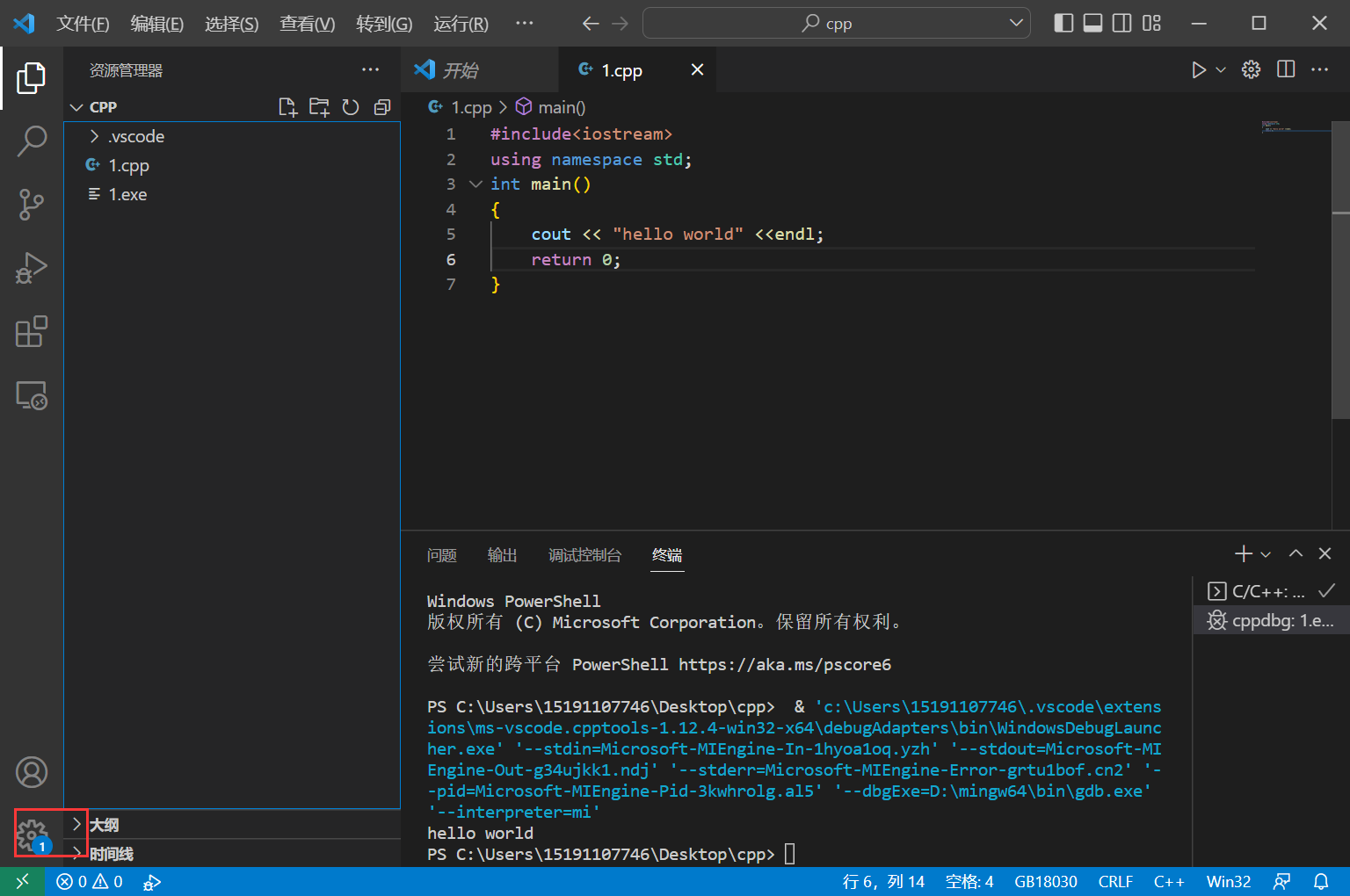
在搜索框搜索勾选即可:
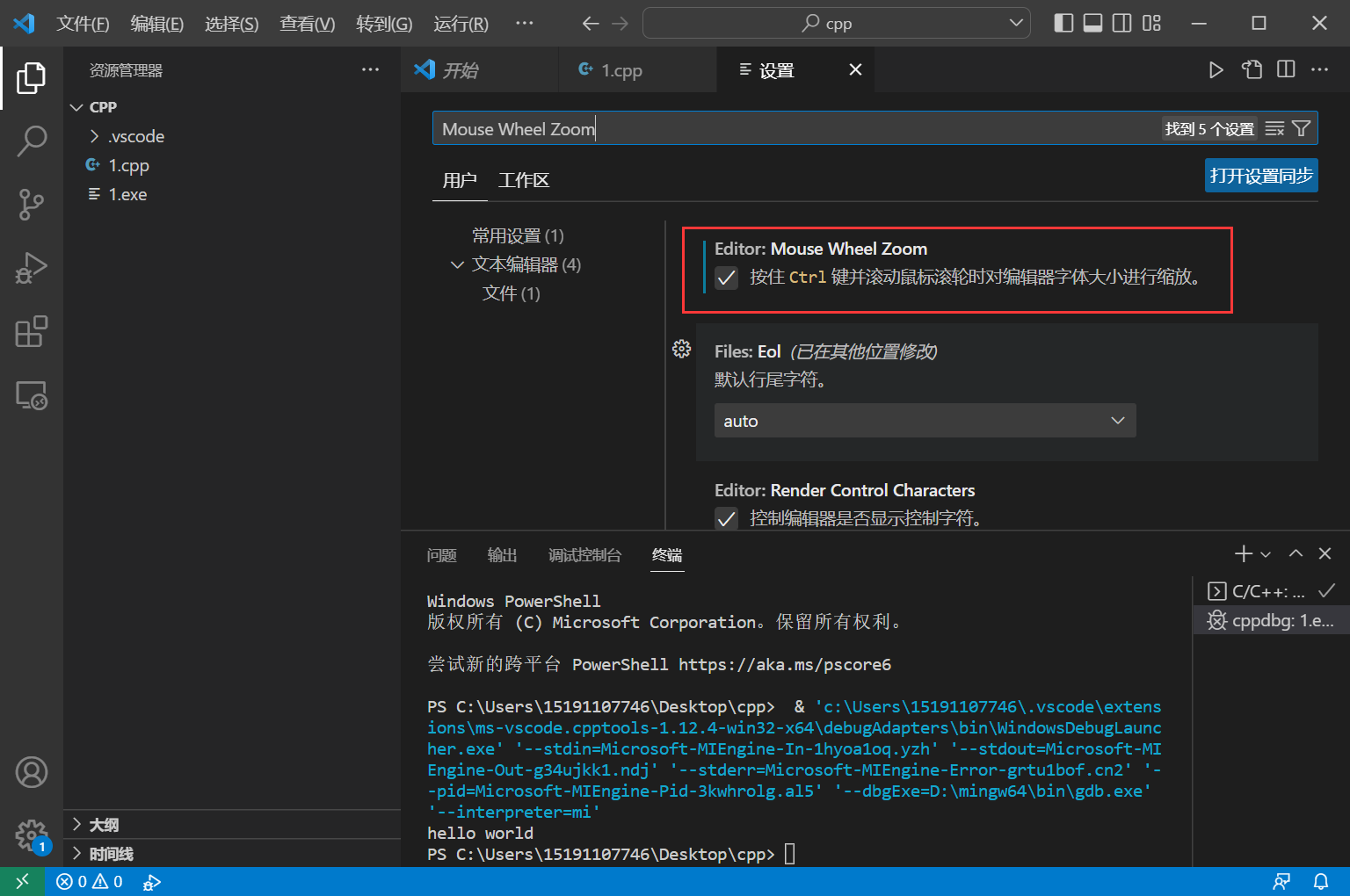
如果出现包含头文件找不到的现象,可以这样解决:
1、跟着错误提示Alt+F8,进入到 Microsoft C/C++ 扩展,在IntelliSense 配置下选择 c_cpp_properties.json:
在includePath下添加路径,路径可以通过在终端运行命令:
g++ -v -E -x c++ -
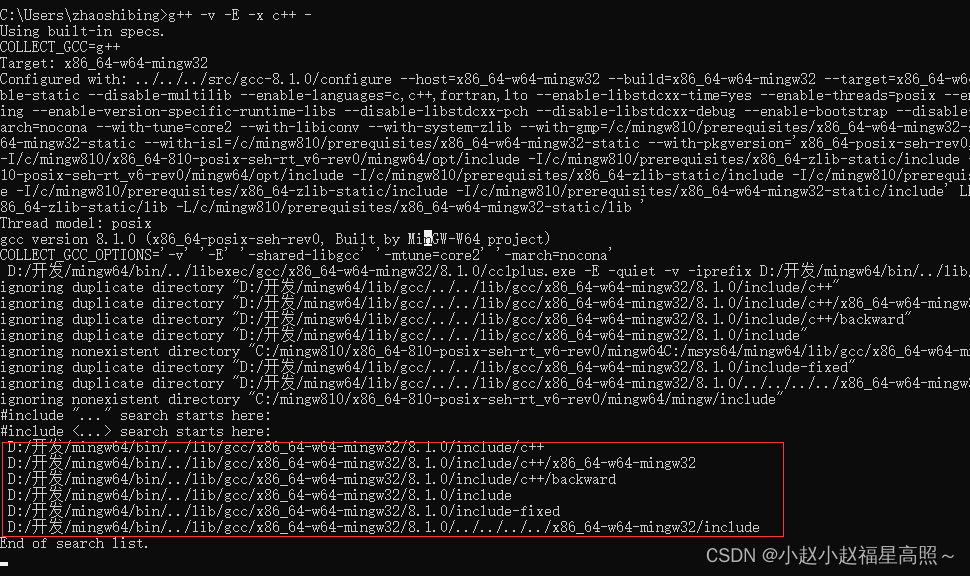
复制到includePath下即可:
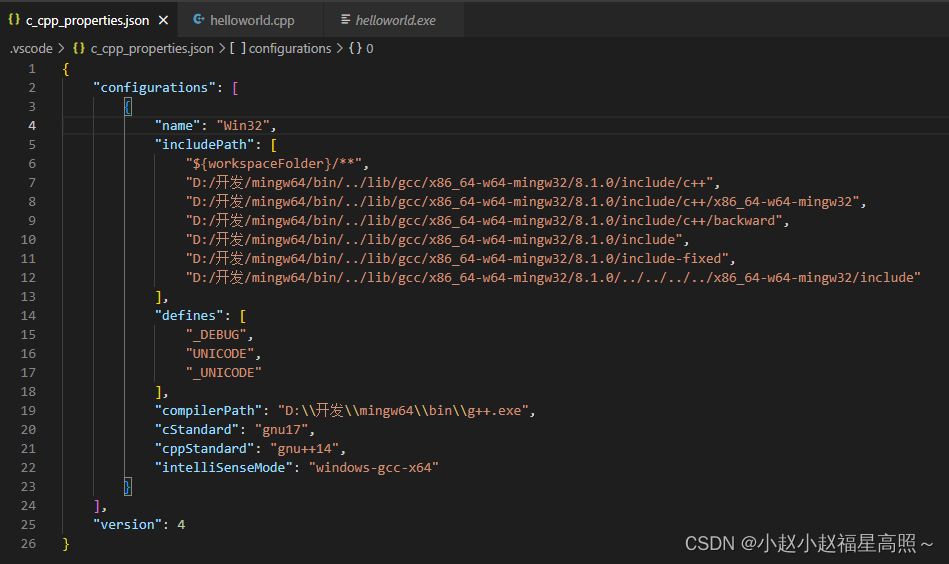
以上就是vscode的C/C++编译环境的简单配置。






















 578
578











 被折叠的 条评论
为什么被折叠?
被折叠的 条评论
为什么被折叠?










